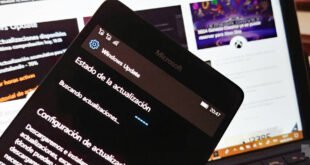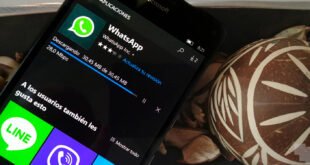Pokémon Go se ha convertido sin duda en el fenómeno del momento con infinidad de quedadas, gente saliendo a jugar a la calle y una buena cantidad de sucesos un tanto extraños pero por desgracia una vez mas nos encontramos que a pesar de la cantidad de peticiones que los usuarios de Windows estamos haciendo para su llegada a nuestra plataforma, no tenemos noticias al respecto.
Por suerte tenemos desarrolladores comprometidos con la causa y ya os hablamos hace días de PoGo UWP un juego de terceros en el que podremos disfrutar de Pokémon Go en nuestro sistema, a pesar de no estar disponible en la tienda por el momento ya que continúa en fase de desarrollo y desde WindowsPhoneApps te explicamos como instalarlo y dar tus primeros pasos en este fantástico juego.
Crear una cuenta en el Club de Entrenadores Pokémon
El primer paso es crear una cuenta en el club Pokémon para ello tendremos que tener un dispositivo Android o iOS de algún amigo o familiar, salir de su cuenta y posteriormente crear la nuestra propia.
Si por el contrario no tienes esa posibilidad te explicamos también como hacerla desde la Web oficial de Pokémon Go
- Visitaremos esta Web, una vez creada la cuenta y validado nuestro correo electrónico necesitaremos el dispositivo en cuestión para acceder al juego.
- Si no te funciona o tienes problemas para crearla via Web y no dispones de dispositivo compatible con Pokémon Go puedes descargar Bluestacks aquí , que emulará Android en tu PC.
- Si has iniciado sesión en un dispositivo iOS o Android, pasa a la siguiente sección, de lo contrario, sigue los siguientes pasos para Bluestacks:
3.1. Instala Bluestacks, y luego tienes que ir a la Google Play Store y descargar Pokémon Go.
3.2. Inicia sesión con tu cuenta del Club de Entrenadores Pokemon en la aplicación.
3.3. Cierra sesión.
Actualización x2: Gracias al aviso de Oscar os ofrecemos otra opción para crear una cuenta, podéis usar la aplicación Find ‘Em All, la instaláis en vuestro móvil y desde ella creáis vuestra cuenta.
Instalar Pókemon Go en Windows 10 Mobile
Ahora una vez creada nuestra cuenta vamos a proceder a llevar los archivos necesarios a Windows 10 Mobile.
- Crea una carpeta en algún lugar de tu PC.
- Descarga estos archivos: Archivo 1 versión (1.0.8.0)| Archivo 2 | Archivo 3 para estar al corriente de la última versión puedes hacerlo desde este enlace y descargar la mas actual y continuar con el paso 3.
- Mete todos los archivos en la carpeta que has creado anteriormente.
- Ahora conecta tu móvil mediante USB.
- En nuestro teléfono iremos a Configuración – Actualización y Seguridad – Para desarrolladores y activaremos el «modo de programador«.
- Ahora activamos la detección del dispositivo
- Seguimos bajando en las opciones y seleccionamos portal de dispositivo, activamos las dos opciones que tenemos y veremos que nos da una dirección IP para conectarnos a nuestro teléfono.
- Ahora vamos a nuestro PC y copiamos la dirección IP en nuestro navegador para acceder al teléfono, en este momento nos pide un código. Este código lo conseguimos pulsando en la opción «Emparejar» justo encima del portal de dispositivo.
- Ya tenemos todo listo para comenzar con la instalación de nuestro juego. En nuestro PC al meter el código de emparejamiento nos arranca la aplicación App Manager.
- Pulsa en el lado izquierdo sobre la opción que dice «Apps».
- Y ahora pulsaremos sobre Install App para añadir el primer archivo descargado en el paso 2 que tiene como nombre PokemonGo-UWP_1.0.3.0_ARM_Debug.appx. Vemos que dice App Package y lo agregaremos manualmente.
- Ya solo nos falta añadir las dos dependencias que descargamos en el paso dos, el segundo y tercer archivo.
- Una vez añadido todo tendrías que tener algo así.
- Pulsamos sobre GO y esperamos que finalice la instalación.
![¿Quieres instalar Pokémon Go en Windows 10 Mobile? Con PoGo UWP puedes hacerlo [Añadido vídeo] App Manager](data:image/svg+xml;base64,PHN2ZyB4bWxucz0iaHR0cDovL3d3dy53My5vcmcvMjAwMC9zdmciIHdpZHRoPSI4MDAiIGhlaWdodD0iNDUyIiB2aWV3Qm94PSIwIDAgODAwIDQ1MiI+PHJlY3Qgd2lkdGg9IjEwMCUiIGhlaWdodD0iMTAwJSIgc3R5bGU9ImZpbGw6I2NmZDRkYjtmaWxsLW9wYWNpdHk6IDAuMTsiLz48L3N2Zz4=)
- Ahora solo queda iniciar sesión y disfrutar de Pokémon Go en Windows 10 Mobile. Recordad que se trata de una versión en desarrollo y por ello muchas funciones aún no están disponibles y podemos encontrar fallos o cierres inesperados.
Actualización con otro método: Hemos comprobado que también es posible instalar el juego simplemente copiando los tres archivos en el móvil y ejecutándolos uno a uno, eso si debes tener activado el modo programador. Si con el anterior metodo no te funciona o te da problemas, puedes probar con este. Os lo mostramos de forma rápida en el siguiente vídeo.
Aquí te dejamos unas capturas del juego funcionando en Windows 10 Mobile.
¿Has conseguido instalarlo?, ¿Te funciona correctamente?
Gracias a Noki Angel, Juan ballon, Bryan nieves y Lin por el aviso.
 OneWindows
OneWindows
![¿Quieres instalar Pokémon Go en Windows 10 Mobile? Con PoGo UWP puedes hacerlo [Añadido vídeo] Pokemon Go Windows 10 Mobile](https://onewindows.es/wp-content/uploads/2016/07/pokemon-go-Windows-10-mobile-660x330.jpg)
![¿Quieres instalar Pokémon Go en Windows 10 Mobile? Con PoGo UWP puedes hacerlo [Añadido vídeo] Pokemon Go Windows 10 Mobile](https://onewindows.es/wp-content/uploads/2016/07/pokemon-go-Windows-10-mobile.jpg)
![¿Quieres instalar Pokémon Go en Windows 10 Mobile? Con PoGo UWP puedes hacerlo [Añadido vídeo] cuenta pokemon gO](https://onewindows.es/wp-content/uploads/2016/07/cuenta-pokemon-gO-800x409.jpg)
![¿Quieres instalar Pokémon Go en Windows 10 Mobile? Con PoGo UWP puedes hacerlo [Añadido vídeo] App Manager](https://onewindows.es/wp-content/uploads/2016/07/App-Manager-800x452.jpg)
![¿Quieres instalar Pokémon Go en Windows 10 Mobile? Con PoGo UWP puedes hacerlo [Añadido vídeo] ¿Quieres instalar Pokémon Go en Windows 10 Mobile? Con PoGo UWP puedes hacerlo [Añadido vídeo]](https://onewindows.es/wp-content/uploads/2016/07/Pokemon-Go3-169x301.jpg)
![¿Quieres instalar Pokémon Go en Windows 10 Mobile? Con PoGo UWP puedes hacerlo [Añadido vídeo] ¿Quieres instalar Pokémon Go en Windows 10 Mobile? Con PoGo UWP puedes hacerlo [Añadido vídeo]](https://onewindows.es/wp-content/uploads/2016/07/Pokemon-Go2-169x301.jpg)
![¿Quieres instalar Pokémon Go en Windows 10 Mobile? Con PoGo UWP puedes hacerlo [Añadido vídeo] ¿Quieres instalar Pokémon Go en Windows 10 Mobile? Con PoGo UWP puedes hacerlo [Añadido vídeo]](https://onewindows.es/wp-content/uploads/2016/07/Pokemon-Go-169x301.jpg)
![¿Quieres instalar Pokémon Go en Windows 10 Mobile? Con PoGo UWP puedes hacerlo [Añadido vídeo] ¿Quieres instalar Pokémon Go en Windows 10 Mobile? Con PoGo UWP puedes hacerlo [Añadido vídeo]](https://onewindows.es/wp-content/uploads/2016/07/Pokemon-Go-4-169x301.jpeg)
![¿Quieres instalar Pokémon Go en Windows 10 Mobile? Con PoGo UWP puedes hacerlo [Añadido vídeo] ¿Quieres instalar Pokémon Go en Windows 10 Mobile? Con PoGo UWP puedes hacerlo [Añadido vídeo]](https://onewindows.es/wp-content/uploads/2016/07/Pokemon-Go-5-169x301.jpeg)